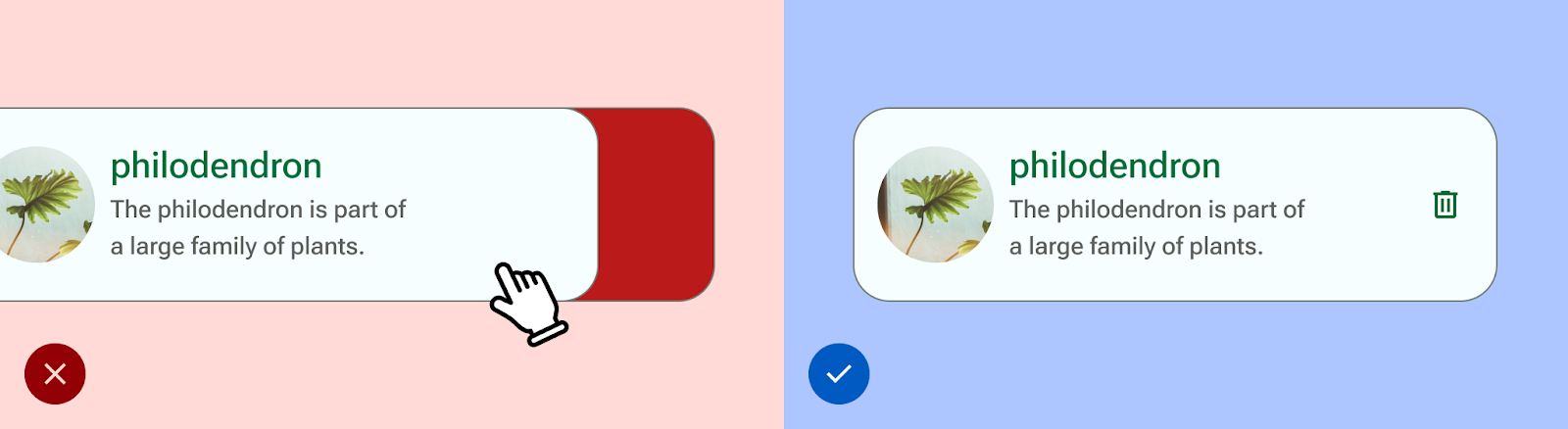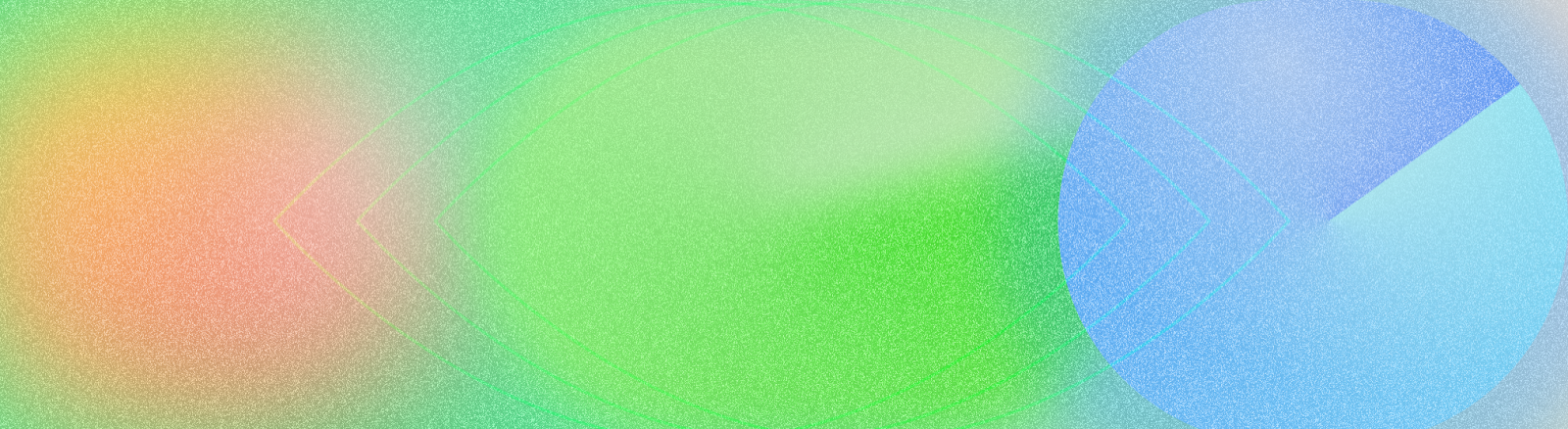
Laut einem Bericht der Weltgesundheitsorganisation (WHO) und der Weltbank aus dem Jahr 2011 haben etwa 15% der Weltbevölkerung – also etwa jeder sechste Mensch – im Laufe ihres Lebens eine erhebliche oder vorübergehende Behinderung. Barrierefreiheit im Design ist also unerlässlich, um eine inklusive, nutzerfreundliche und hochwertige App zu entwickeln. Sie führt zu den besten Ergebnissen für Nutzer und kann kostspielige Nacharbeiten verhindern. Android bietet eine Vielzahl von Funktionen, mit denen Sie Ihre App standardmäßig für Bedienungshilfen optimieren können.
Design für die visuelle Wahrnehmung
Achten Sie darauf, dass die Inhalte Ihrer App so gut wie möglich lesbar sind. Prüfen Sie dazu den Farbkontrast und die Textgröße. Außerdem sollten die Komponenten visuell verständlich und leicht voneinander zu unterscheiden sein.
Beachten Sie diese Richtlinien, um Ihre App für Menschen mit Sehbehinderung zu optimieren.
- Wenn Nutzer die Schriftgröße anpassen können sollen, geben Sie die Schriftgröße in skalierbaren Pixeln (sp) an.
- Die Schriftgröße des Texts sollte mindestens 12 sp betragen. Diese Richtlinie entspricht der Material-Typografie als Standard.
- Achten Sie darauf, dass der Kontrast zwischen Hintergrund und Text mindestens 4,5:1 beträgt. Informationen zum Prüfen des Farbkontrasts
- Verwenden Sie ein Verhältnis von 3:1 zwischen Oberflächen und Nicht-Textelementen. Das Verhältnis eines Hintergrunds zu einem Symbol wäre beispielsweise 3:1.
- Verwenden Sie mehr als eine visuelle Aufforderung für Aktionen wie Links.
Verwenden Sie das barrierefreie Farbsystem von Material. Dieses Farbsystem basiert auf tonalen Paletten und ist von zentraler Bedeutung, um Farbschemata standardmäßig zugänglich zu machen.
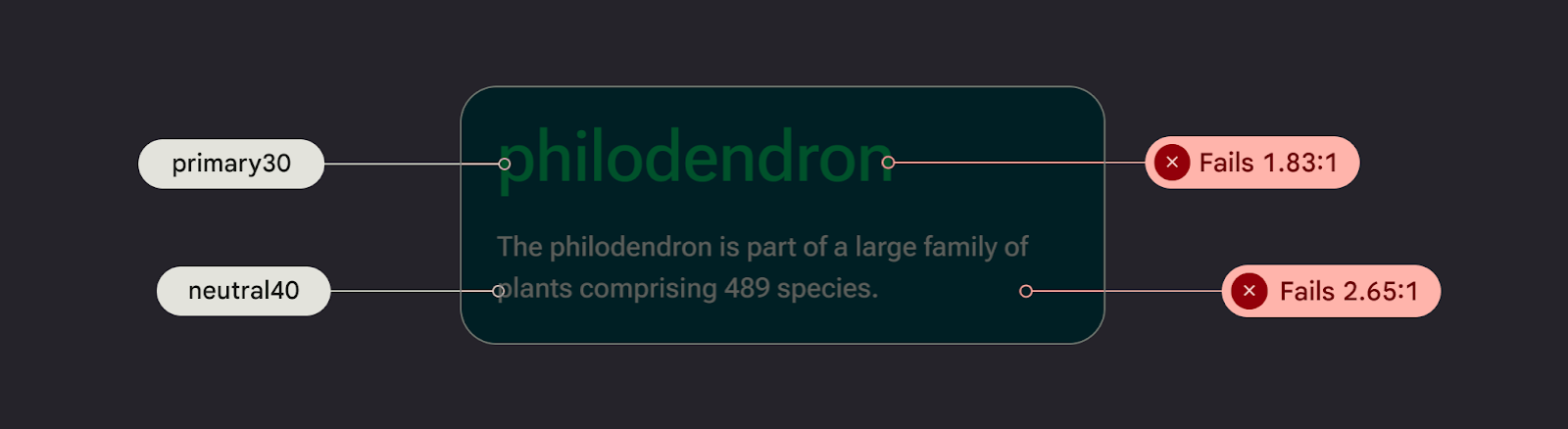
Für Sound optimieren
TalkBack ist ein Screenreader von Google, der auf Android-Geräten vorinstalliert ist und es Nutzern ermöglicht, ihr Gerät ohne Augenkontakt zu bedienen. Sie können dies manuell testen, indem Sie Ihre App mit TalkBack verwenden oder den A11y Scanner nutzen.
Beachten Sie die folgenden Richtlinien, damit Ihre App für Screenreader vorbereitet ist:
- UI-Elemente in Ihrem Code beschreiben Compose verwendet Semantics-Eigenschaften, um Barrierefreiheitsdiensten Informationen zu den in UI-Elementen angezeigten Informationen zu liefern.
- Um die Anforderungen des Android-Frameworks zu erfüllen, müssen Sie eine zusätzliche Textbeschreibung von Symbolen und Bildern angeben.
- Legen Sie für Beschreibungen von Dekorationsartikeln den Wert „null“ fest.
- Damit Nutzer zwischen Aktions- und Inhaltsblöcken wechseln können, sollten Sie die UI-Granularität berücksichtigen und UI-Elemente gruppieren.
Sehen Sie sich den Design to Implementation Walk von Material an. Dort werden die Überlegungen zur Barrierefreiheit und die Notation anhand der Richtlinien für barrierefreie Webinhalte (Web Content Accessibility Guidelines, WCAG) erläutert.
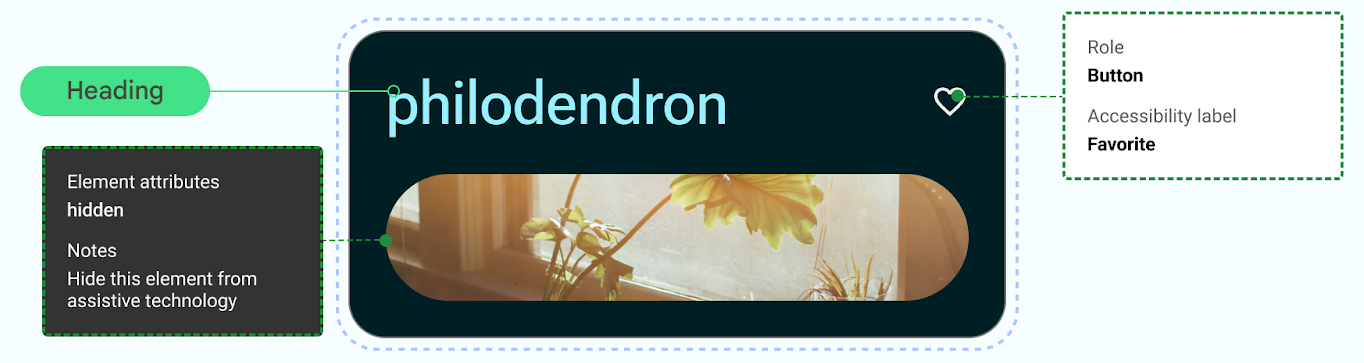
Für Audio entwickeln
Android bietet Funktionen, mit denen Nutzer über eine Vielzahl von Sprachbefehlen und ‑anfragen mit ihren Geräten interagieren können.
Mit der Voice Access App für Android können Sie Ihr Gerät über Sprachbefehle steuern. Mit Ihrer Stimme können Sie zum Beispiel Apps öffnen, Menüs und Befehle aufrufen oder Text bearbeiten.
Design für motorische Fähigkeiten
Mit dem Schalterzugriff können Nutzer über ein oder mehrere Geräte mit ihrem Android-Gerät interagieren. Das kann für Nutzer mit eingeschränkter Fingerfertigkeit hilfreich sein, die Schwierigkeiten haben, direkt mit einem Touchscreen zu interagieren.
Manuelles Testen durch Erkunden des Schalterzugriffs
- Verlassen Sie sich nicht auf Gesten, um alle Aktionen auszuführen. Erstellen Sie Barrierefreiheitsaktionen, um alle Nutzerabläufe in Ihrer App zu unterstützen.
- Alle Berührungszielbereiche müssen mindestens 48 dp groß sein, auch wenn sie über das visuelle UI-Element hinausgehen.
- Haptisches Feedback kann Nutzern zusätzliche sensorische Informationen in Echtzeit liefern.